4 einfache Möglichkeiten zum Zugriff auf und Bearbeiten von Apple Apple Notes unter Windows
Mit Apple Notes können Sie Informationen schnell auf Ihrem iPhone oder iPad notieren. Wie bei vielen anderen Apple-Apps gibt es jedoch keine Windows-Version. Während der Zugriff auf Apple Notes auf einem Windows-Computer wie eine lästige Pflicht erscheint, ist dies einfach genug.
Wir zeigen Ihnen einige nützliche Möglichkeiten, wie Sie auf einem Windows-PC auf die Apple Notes Ihres iPhones zugreifen und diese anzeigen können.
1. Synchronisieren Sie Ihre iPhone-Notizen mit Google Mail
Da keine dedizierte Apple Notes-App für Windows vorhanden ist, können Sie weiterhin über das Google Mail-Konto auf Ihre Notizen zugreifen. Dazu müssen Sie nur Ihr Google Mail-Konto auf den Inhalt der Apple Notes-App auf Ihrem iPhone zugreifen lassen.
So können Sie dies erreichen:
- Öffnen Sie die Einstellungen- App auf Ihrem iPhone.
- Scrollen Sie nach unten und tippen Sie auf Kontakte . Wenn auf Ihrem iPhone iOS 13 oder älter ausgeführt wird, scrollen Sie nach unten und tippen Sie auf Kennwörter und Konten .
- Tippen Sie auf Konten .
- Wählen Sie unter " Konten" die Option " Google Mail" . Wenn Sie es nicht sehen, tippen Sie auf Konto hinzufügen und geben Sie Ihre Google- Kontoinformationen ein , um Google Mail, Kontakte, Kalender und Notizen mit dem iPhone zu synchronisieren.
- Vergewissern Sie sich unter Google Mail , dass das Umschalten neben Notizen aktiviert ist.
Dadurch wird in der Notes-App ein dedizierter Google Mail-Ordner zwischen den Ordnern iCloud und On My iPhone erstellt .
Diese Methode ist zwar recht einfach einzurichten, hat jedoch eine wesentliche Einschränkung: Sie kopiert Ihre alten Notizen nicht. In Google Mail werden nur neue Notizen angezeigt, die Sie nach dem Aktivieren der Synchronisierung machen.
Sie können die Notizen nicht aus den Ordnern iCloud oder On My iPhone in den Ordner "Google Mail-Notizen" verschieben. Sie müssen den Inhalt alter Notizen kopieren, indem Sie in der Apple Notes-App im Ordner "Google Mail" eine neue erstellen.
2. Verwenden Sie die Notes Web App auf iCloud.com
Wenn Sie viele Notizen haben, ist es mühsam, diese wie oben beschrieben auf neue zu übertragen. Zum Glück bietet Apple unter Windows Webzugriff auf iCloud.com, mit dem Sie Ihre Apple Notes-Inhalte anzeigen können.
So können Sie beginnen:
- Öffnen Sie die App " Einstellungen" auf Ihrem iPhone und tippen Sie oben auf Ihre Apple ID.
- Tippen Sie auf iCloud und bestätigen Sie, dass das Umschalten neben Notes aktiviert ist.
- Besuchen Sie die Website iCloud.com und melden Sie sich mit Ihrer Apple ID an. Sie müssen einen Authentifizierungscode von Ihrem iPhone eingeben, um fortzufahren.
- Vertrauen Danach wählen Sie, wenn Sie ein Popup gefragt werden, ob Sie den Browser auf Ihrem Windows - PC vertrauen möchten.
- Wählen Sie auf der iCloud-Startseite die Notizen aus , um die Web-App-Version zu starten.
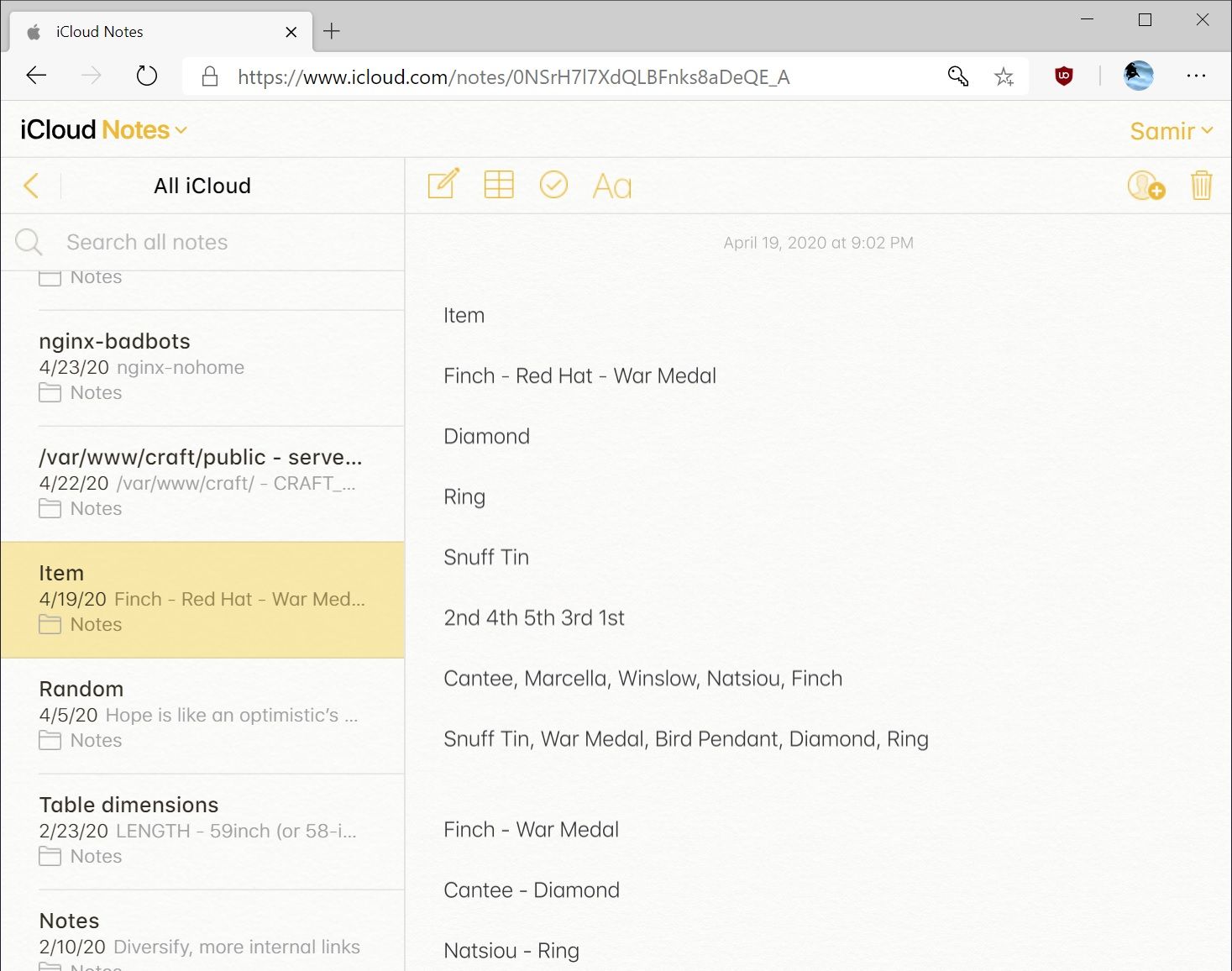
Mit der Notes-Webanwendung können Sie alle Notizen in den Apple Notes Ihres iPhones anzeigen und sogar im Browser bearbeiten. Die dort vorgenommenen Änderungen werden auch mit dem iPhone synchronisiert.
3. Erstellen Sie eine progressive Webanwendung in Microsoft Edge oder Google Chrome
Wenn Sie auf Ihrem Windows-PC regelmäßig mit Apple Notes arbeiten müssen, können Sie die Apple Notes von iCloud.com in eine Progressive Web App (PWA) verwandeln. Wir haben alles behandelt, was Sie über Progressive Web Apps wissen müssen, wenn Sie mit diesen noch nicht vertraut sind. Auf diese Weise wird eine provisorische App erstellt, die Sie an Ihre Taskleiste anheften können, obwohl dies eigentlich nur eine Verknüpfung zur Website ist.
Öffnen Sie zunächst iCloud.com in Microsoft Edge oder Google Chrome und melden Sie sich an. Wählen Sie Notizen aus der Liste der Optionen aus. Wenn die Notes-Webanwendung geladen wird, können Sie die App auf Ihrem Desktop installieren.
Öffnen Sie unter Edge das Browser-Menü und gehen Sie zu Apps . Wählen Sie dann Diese Site als App installieren . Geben Sie ihm einen Namen und wählen Sie Installieren .
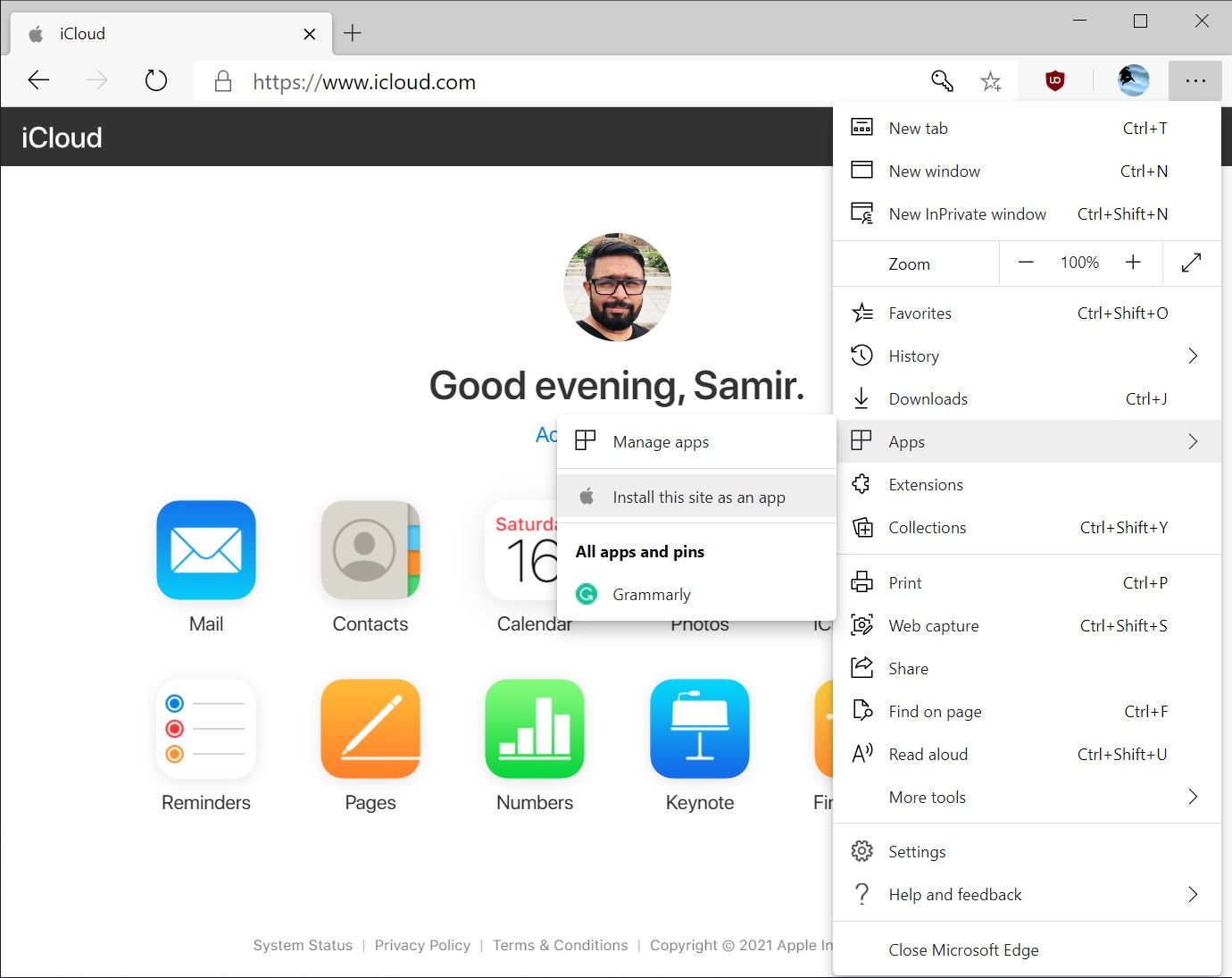
Die Notes-Webanwendung wird in einem neuen App-Fenster geöffnet. Um schnell darauf zugreifen zu können, klicken Sie mit der rechten Maustaste auf das Symbol in der Taskleiste und wählen Sie An Taskleiste anheften .
Öffnen Sie in Chrome das Browser-Menü und gehen Sie zu Weitere Tools . Wählen Sie dann Verknüpfung erstellen . Geben Sie im neuen Fenster der Verknüpfung einen Namen, aktivieren Sie das Kontrollkästchen Als Fenster öffnen und tippen Sie auf Erstellen . Dadurch wird eine Notes Web App-Verknüpfung auf Ihrem Desktop für den einfachen Zugriff erstellt.
Während Sie Ihre Notizen mit iCloud anzeigen und bearbeiten und die Änderungen mit dem iPhone synchronisieren können, besteht immer das Risiko, dass wichtige Details verloren gehen. Da es keine Versionskontrolle gibt, gehen ältere Details verloren, sobald sie überschrieben werden. Seien Sie vorsichtig, wenn Sie Ihre Notizen auf diese Weise bearbeiten.
4. Verschieben Sie Notizen von Apple Notes nach Simplenote
Wenn Sie nur auf ausgewählte wichtige Notizen zugreifen und diese bearbeiten müssen, können Sie die Hilfe anderer Notizen-Apps in Anspruch nehmen, die unter Windows besser funktionieren. Simplenote ist eine dieser unkomplizierten Notizen-Apps , mit denen Sie Ihre Notizen mithilfe der Cloud synchronisieren und auf iPhone und Windows verfügbar machen können.
Gehen Sie zunächst zur Simplenote- Site und erstellen Sie dort ein Konto. Laden Sie anschließend die Simplenote-App auf Ihrem iPhone sowie die Desktop-Version für Windows herunter, installieren Sie sie und melden Sie sich an.
Herunterladen: Simplenote für iPhone | Windows (kostenlos)
Verschieben Ihrer Notizen nach Simplenote
Nachdem Sie Simplenote bereit haben, können Sie Folgendes in Apple Notes verschieben:
- Öffnen Sie in der Apple Notes-App die Notiz, die Sie verschieben möchten.
- Tippen Sie beim Öffnen auf die drei Punkte in der oberen rechten Ecke der Notiz und wählen Sie Kopie senden .
- Auf dem geöffneten Freigabeblatt müssen Sie über die Apps-Zeile wischen und Simplenote auswählen .
- Danach zeigt Ihnen Ihr iPhone eine Vorschau der Notiz. Sie können der Notizvorschau auch Text oder Emoji hinzufügen. Klicken Sie auf Speichern , um in der oberen rechten Ecke dieser Vorschau zu bestätigen.
Diese Notiz wird auf Ihrem iPhone in die Simplenote kopiert. Gleichzeitig wird die Desktop-Version der App synchronisiert, solange Ihr Desktop mit dem Internet verbunden ist.
Sie können auch die Web-App von Simplenote für Ihre Arbeit verwenden, sodass Sie unabhängig vom verwendeten Gerät auf diese Notizen zugreifen können. Ihre Notizen werden mit der Cloud synchronisiert und überall dort zugänglich gemacht, wo Sie sich mit Ihrem Konto anmelden.
Mit dieser automatisierten Notizen-Synchronisierung können Sie in Simplenote auf Ihrem Desktop arbeiten und die neueste Version mit der App auf Ihrem iPhone synchronisieren. Natürlich behalten Sie die Originalkopie der Notiz in den Apple Notes.
Lesen Sie einige weniger bekannte Simplenote-Tipps und -Tricks, um bessere Notizen zu machen.
Anzeigen und Übertragen Ihrer Apple Notes an Windows
Es ist Zeitverschwendung, Ihre Apple Notes vorzulesen, während Sie sie auf Ihrem Windows-Computer eingeben, um sie später weiterzuleiten. Wie wir gesehen haben, gibt es viele bessere Möglichkeiten, auf das zuzugreifen, was Sie in Apple Notes auf Ihrem Windows-Desktop gespeichert haben.
Das Synchronisieren Ihrer Apple Notes mit Google Mail ist eine gute Option, wenn Sie Ihre Notizen nur auf Ihrem Windows-PC anzeigen möchten. Andernfalls können Sie die Progressive Web App oder die Notes Web App verwenden, um die Notizen auf einem größeren Bildschirm zu bearbeiten.
Die beste langfristige Option ist die Verwendung von Simplenote und die separate Bearbeitung der importierten Notizen. Egal für welche Methode Sie sich entscheiden, Sie können die Apple Notes App ohne Sorgen genießen.
